 |
 |
|
||
 |
||||
Kontrola stavu tiskárny
Pro systém Windows
Použití ukazatele průběhu
Po odeslání tiskové úlohy do tiskárny se objeví okno s ukazatelem průběhu zobrazené na následujícím obrázku.
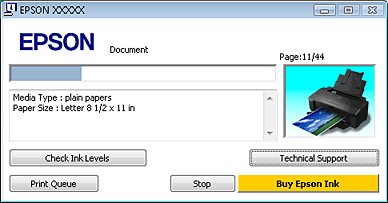
Ukazatel průběhu znázorňuje průběh aktuální tiskové úlohy a podává informace o stavu tiskárny.
Pokud se během tisku vyskytne problém, zobrazí se v textovém poli v ukazatele průběhu chybové hlášení. Chcete-li získat podrobnější informace, klepněte na možnost Technical Support (Technická podpora) a otevřete Uživatelskou příručku online.
Pokud dochází nebo došel inkoust, zobrazí se tlačítko How to (Návod). Klepněte na položku How to (Návod) a aplikace EPSON Status Monitor 3 vás krok za krokem provede výměnou inkoustové kazety.
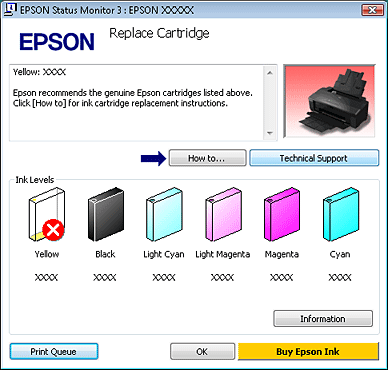
Použití aplikace EPSON Status Monitor 3
EPSON Status Monitor 3 zobrazuje podrobné informace o stavu tiskárny.
Aplikaci EPSON Status Monitor 3 lze otevřít dvěma způsoby:
Poklepejte na ikonu zástupce tiskárny v Windows taskbar (hlavní panel).
 Viz Přes ikonu zástupce na taskbar (hlavní panel) pro přidání ikony zástupce na Windows taskbar (hlavní panel).
Viz Přes ikonu zástupce na taskbar (hlavní panel) pro přidání ikony zástupce na Windows taskbar (hlavní panel).
 Viz Přes ikonu zástupce na taskbar (hlavní panel) pro přidání ikony zástupce na Windows taskbar (hlavní panel).
Viz Přes ikonu zástupce na taskbar (hlavní panel) pro přidání ikony zástupce na Windows taskbar (hlavní panel).Otevřete ovladač tiskárny, klepněte na kartu Maintenance (Údržba) a potom klepněte na tlačítko EPSON Status Monitor 3.
Po otevření aplikace EPSON Status Monitor 3 se zobrazí následující okno:
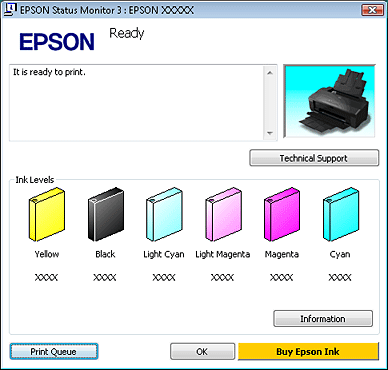
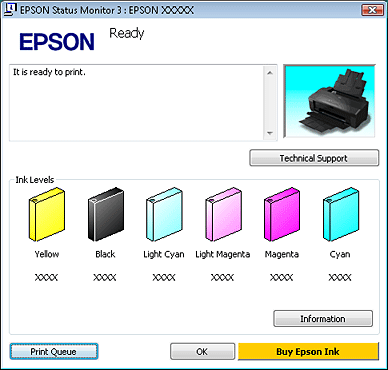
Aplikace EPSON Status Monitor 3 poskytne následující informace:
Aktuální stav:
Pokud dochází nebo došel inkoust, zobrazí se tlačítko How to (Návod) v okně aplikace EPSON Status Monitor 3. Klepnutím na tlačítko How to (Návod) zobrazíte pokyny pro výměnu inkoustové kazety a posunete tiskovou hlavu do polohy pro výměnu inkoustové kazety.
Pokud dochází nebo došel inkoust, zobrazí se tlačítko How to (Návod) v okně aplikace EPSON Status Monitor 3. Klepnutím na tlačítko How to (Návod) zobrazíte pokyny pro výměnu inkoustové kazety a posunete tiskovou hlavu do polohy pro výměnu inkoustové kazety.
Ink Levels (Hladiny inkoustu):
Aplikace EPSON Status Monitor 3 zobrazí obrázek se stavem inkoustových kazet.
Aplikace EPSON Status Monitor 3 zobrazí obrázek se stavem inkoustových kazet.
Information (Informace):
Informace o nainstalovaných inkoustových kazetách můžete zobrazit klepnutím na tlačítko Information (Informace).
Informace o nainstalovaných inkoustových kazetách můžete zobrazit klepnutím na tlačítko Information (Informace).
Technical Support (Technická podpora):
Aplikace EPSON Status Monitor 3 umožňuje přístup k Uživatelské příručce online. Pokud se vyskytne problém, klepněte na položku Technical Support (Technická podpora) v okně EPSON Status Monitor 3.
Aplikace EPSON Status Monitor 3 umožňuje přístup k Uživatelské příručce online. Pokud se vyskytne problém, klepněte na položku Technical Support (Technická podpora) v okně EPSON Status Monitor 3.
Print Queue (Tisková fronta):
Klepnutím na možnost Print Queue (Tisková fronta) můžete zobrazit Windows Spooler.
Klepnutím na možnost Print Queue (Tisková fronta) můžete zobrazit Windows Spooler.
Pro systém Mac OS X
Používání aplikace EPSON Status Monitor
Pokud aplikace EPSON Status Monitor zjistí chybu tiskárny, informuje o tom chybovým hlášením.
Pokud chcete otevřít aplikaci EPSON Status Monitor, postupujte následovně.
 |
Spusťte aplikaci Epson Printer Utility 4.
|
 |
Klepněte na tlačítko EPSON Status Monitor. Objeví se obrazovka EPSON Status Monitor.
|
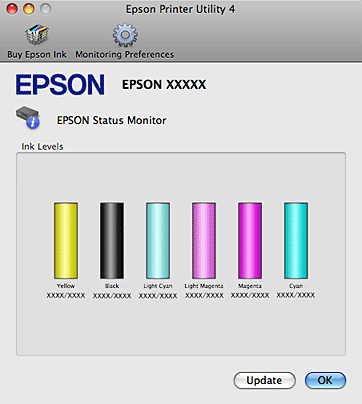
Pokud dochází nebo došel inkoust, zobrazí se tlačítko How to (Návod). Klepněte na položku How to (Návod) a aplikace EPSON Status Monitor vás krok za krokem provede výměnou inkoustové kazety.
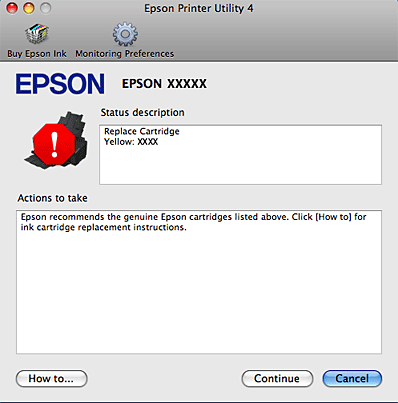
Tento nástroj lze také použít ke kontrole stavu tiskové kazety před začátkem tisku. Aplikace EPSON Status Monitor zobrazí stav inkoustové kazety z doby spuštění programu. Klepnutím na tlačítko Update (Aktualizace) aktualizujete stav inkoustových kazet.
